
BoxFreshで質問された場合、どうすれば回答ができるのでしょうか?また、回答できない場合は制限などを超えてしまっている可能性があります。
今回は、BoxFreshの質問解答方法や、回答出来ない時の対処法を徹底解説していきます。
コンテンツ
BoxFresh(ボックスフレッシュ)の質問回答方法
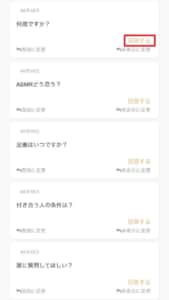
BoxFreshでは、アプリを起動したときやブラウザを開くとすぐに質問に答えることができます。
自身の答えたい質問の下にある「回答する」をタップしてください。
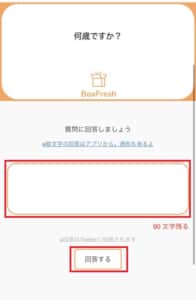
質問が大きく表示され、その下に回答欄があります。
回答を記入し「回答する」をタップします。
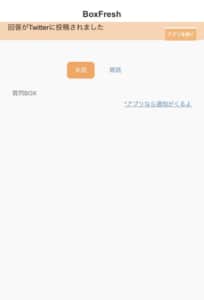
『回答がTwitterに投稿されました』と表示されれば、回答は完了です。
BoxFreshで質問する方法や質問をブロックする方法などは下記記事で紹介しています。
回答出来ない場合の対処法

BoxFreshでは回答しているつもりが、回答がTwitterに反映されないことなどがあります。
回答が出来ない時は、下記の対処法を参考にして、もう一度回答してみてください。通信エラーの対処法は下記記事で紹介していますので、参考にしてください。
絵文字を使わない(ブラウザのみ)

ブラウザ版のBoxFreshでは、質問の回答に絵文字を使うことはできません。
テキストと絵文字で回答を記入すれば、テキストだけが反映されます。
絵文字だけでの回答はブラウザ版では出来ないので、アプリをダウンロードしてください。


おすすめのダウンロードするタイミングなどは下記記事で紹介していますので、是非ご覧ください。
再度ログインを行う(ブラウザ版)
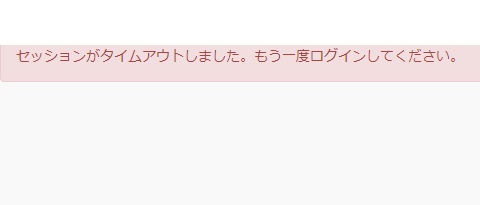
BoxFreshは一定時間操作を行わないとタイムアウトになります。
タイムアウトになると回答がエラーとなってはじかれてしまいます。
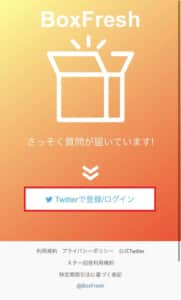
再度トップページより、Twitterで登録/ログインを行い、回答をしましょう。
90文字を超えている
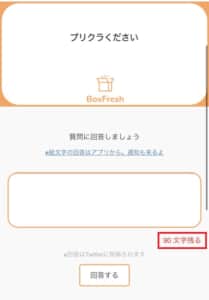
BoxFreshの回答欄の上限は90文字です。
90文字を超える回答は、自動的に削除され90文字の文章として、Twitterに投稿されます。
回答した文章が途中で途切れてしまう問題が発生した時は文字数制限を超えているといえるでしょう。
ログインは1つのアカウントにする(アプリ)
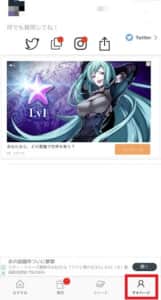
BoxFreshのアプリに、2つ以上のTwitterアカウントでログインするとエラーが発生します。
アプリをひらき、右下のマイページをタップします。

右上の歯車マーク「設定」をタップしてください。
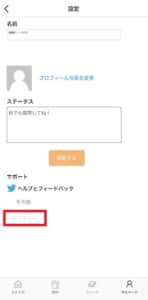
その他の下に薄く「ログアウト」が表示されているので、タップしてください。
そして、ログアウト後にBoxFreshを再インストールして下さい。
注意ポイント
BoxFreshは現在、ダウンロード制限がかかっています。
21:00に一時的に解除されるので、再インストールは20:00頃がおすすめです。
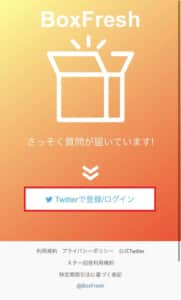
次に、BoxFreshでログインしたいTwitterのアカウントにログインした状態で、BoxFreshを起動させてログインしてください。
上記の手順でログアウトを行い、連携するアプリを1つにしましょう。
その他の一般的な対処法

一般的な対処法
- 通信環境を改善する
- 端末/通信機器の再起動
- ブラウザ版/アプリ版と切り替えて操作する
- しばらくしてから操作する
- 運営に問い合わせ
アプリなどが問題ではない場合は、通信環境が不安定な事で質問に答えられない可能性が高いです。
一度、端末や通信機器の再起動を行い、通信環境をリセットしてみましょう。
それでも、質問に答えられない場合は運営に問い合わせなどを行う事をおすすめします。


